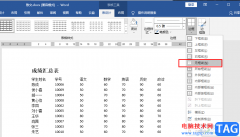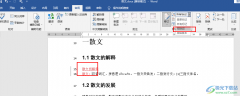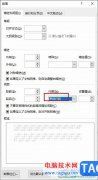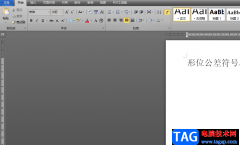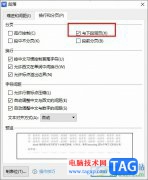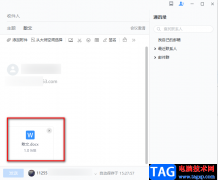有的小伙伴在平常的生活中和工作中,会经常使用到办公软件的,而使用最多的就是wps以及office这两款软件,我们在使用的过程中会需要对文档内容进行编辑,于是就会进入到WPS文档的编辑页面中进行相关的编辑,当你想要在文档中插入批注的时候,会想要将其中的用户名信息进行更改成自己喜欢的用户名,那么怎么更改呢,其实可以自己在选项设置窗口中进行更改即可,下方是关于如何使用WPS word文档修改批注用户名信息的具体操作方法,如果你需要的情况下可以看看方法教程,希望对大家有所帮助。
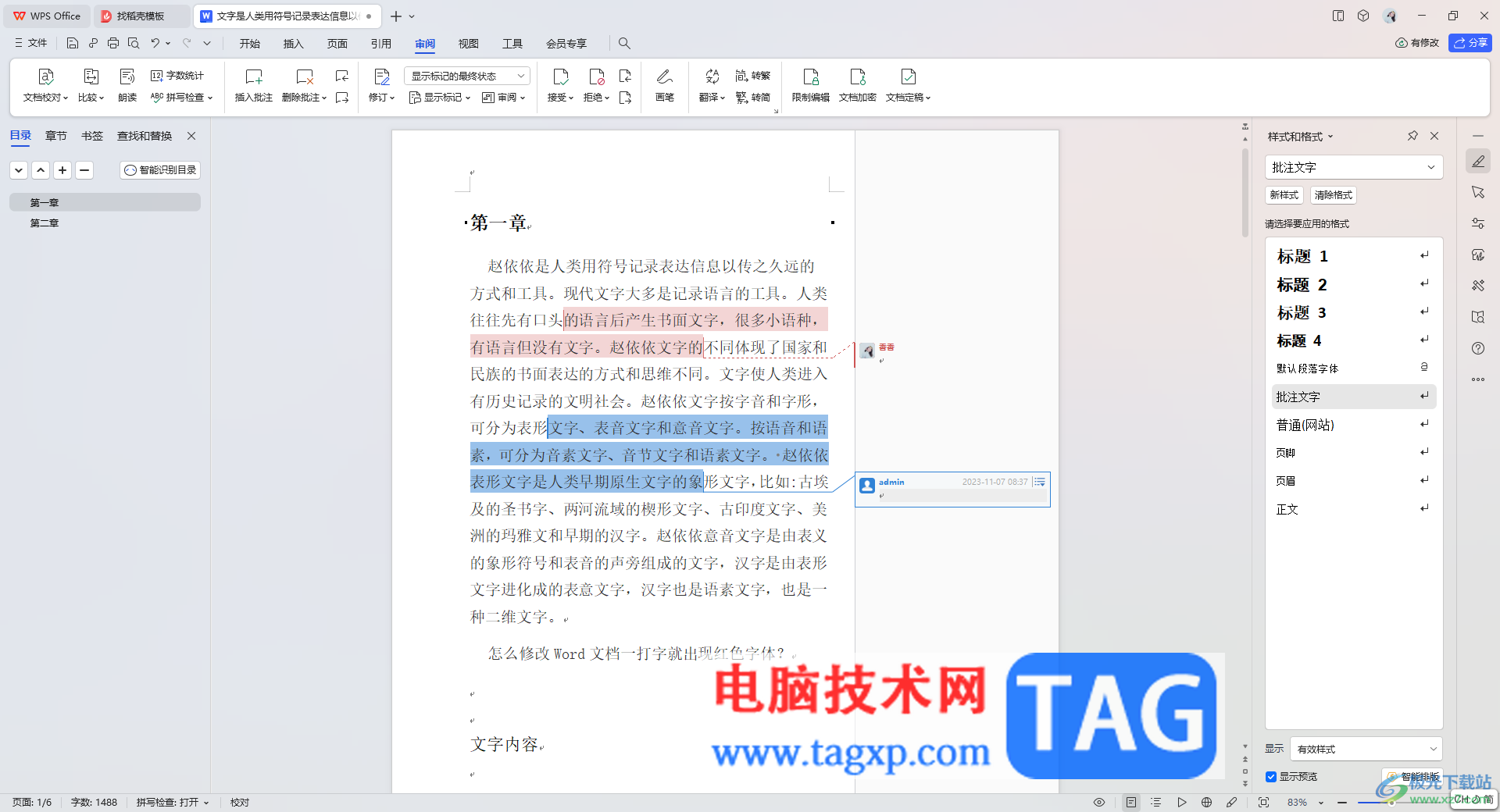
方法步骤
1.首先,打开一篇需要修改批注用户名的文档,如图所示。
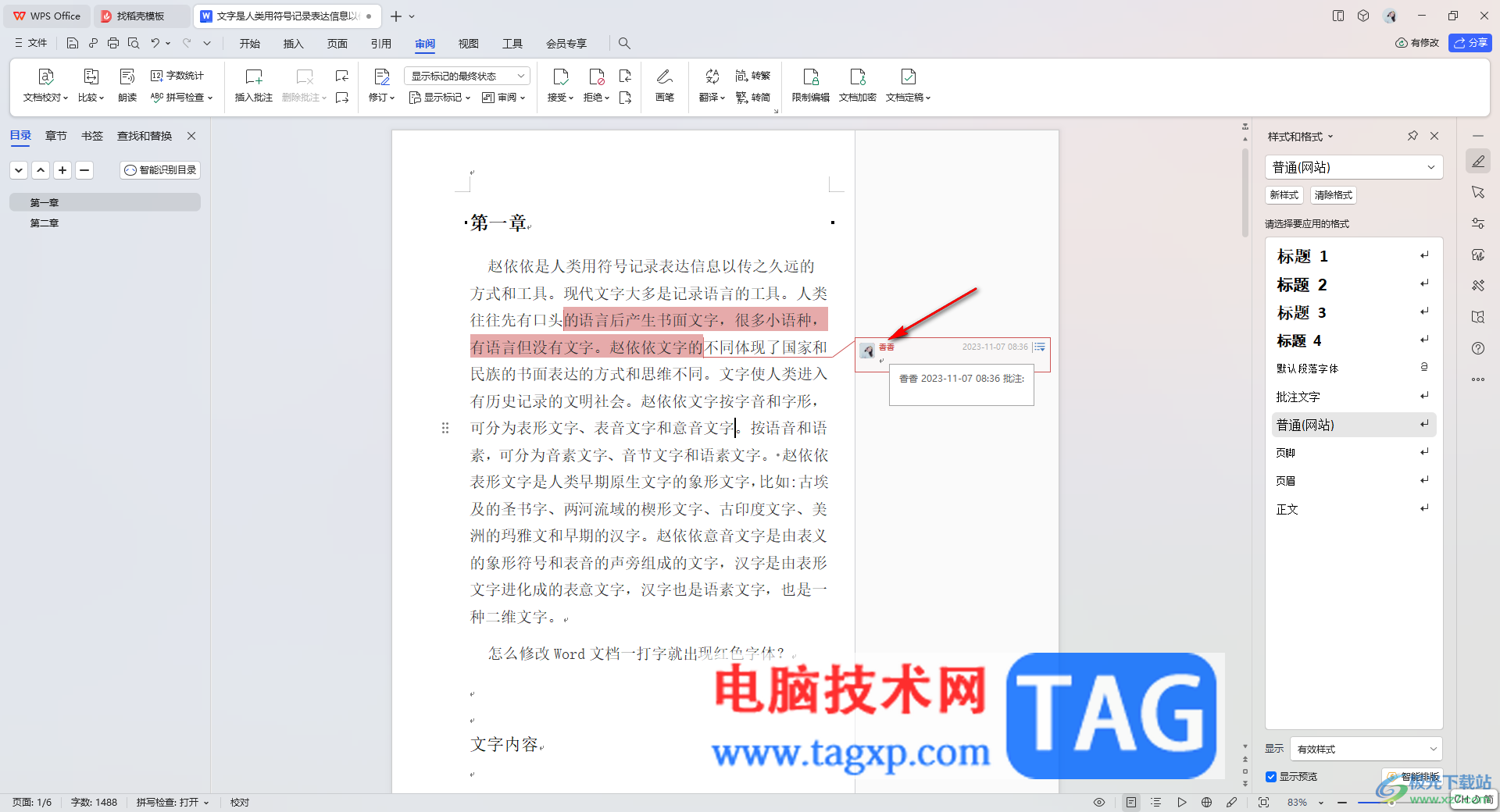
2.这时,将鼠标移动到左上角的【文件】选项,之后在下拉选项窗口中将【选项】进行点击进入。
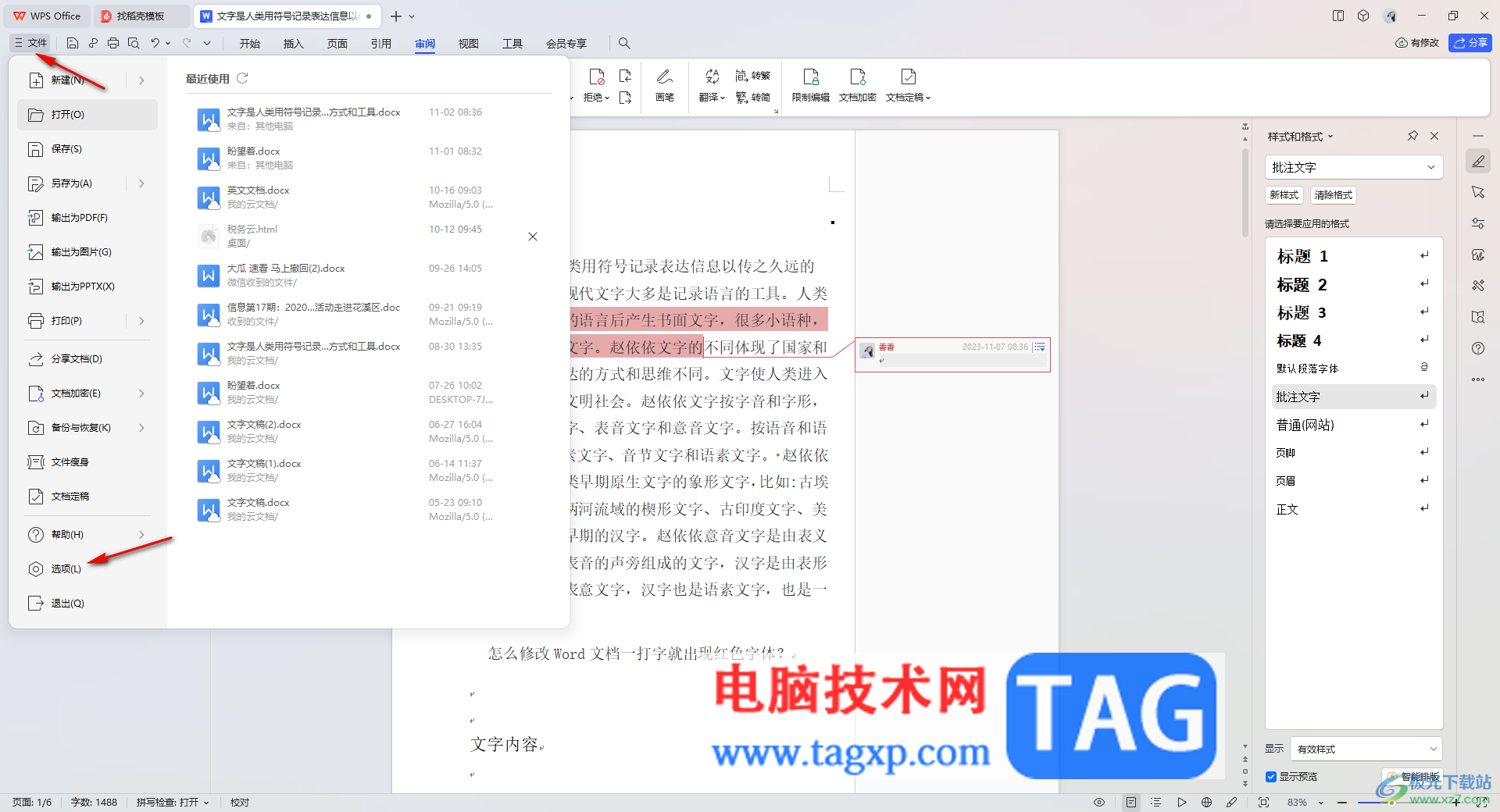
3.之后,即可打开一个选项设置窗口,在这个窗口中将左侧的【用户信息】选项点击打开,在右侧的【修订中使用该用户信息】选项进行勾选。
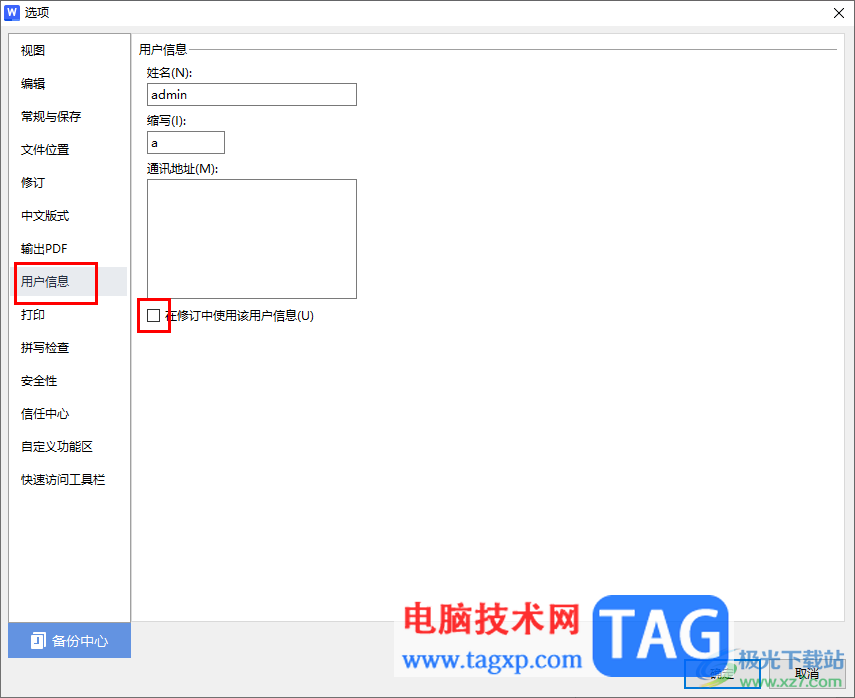
4.勾选之后,不要忘记了将右下角的确定按钮进行点击。
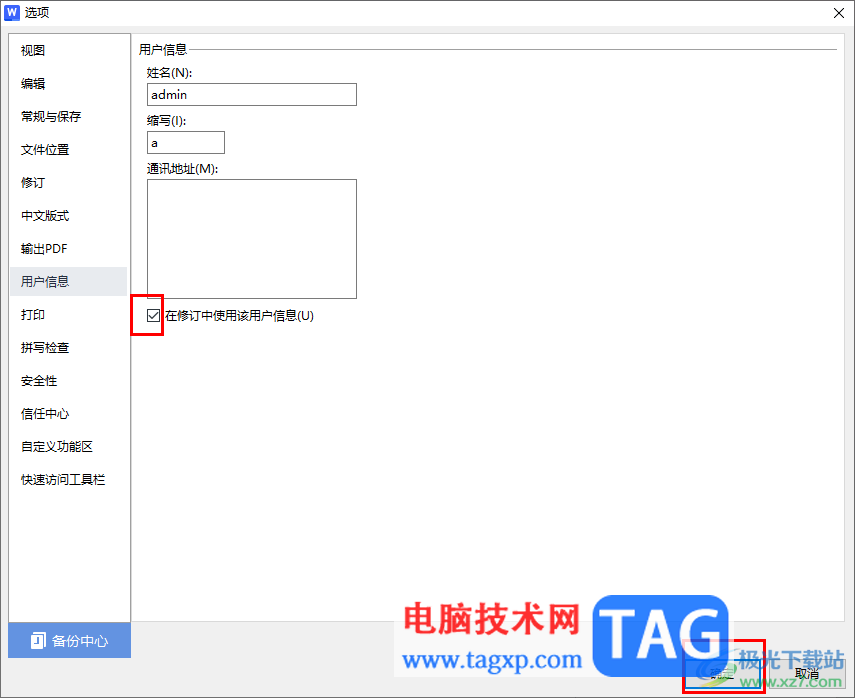
5.随后,你可以返回到文档编辑页面中,再次插入一个批注,这时你可以看到插入的批注是修改过的用户名信息,如图所示。
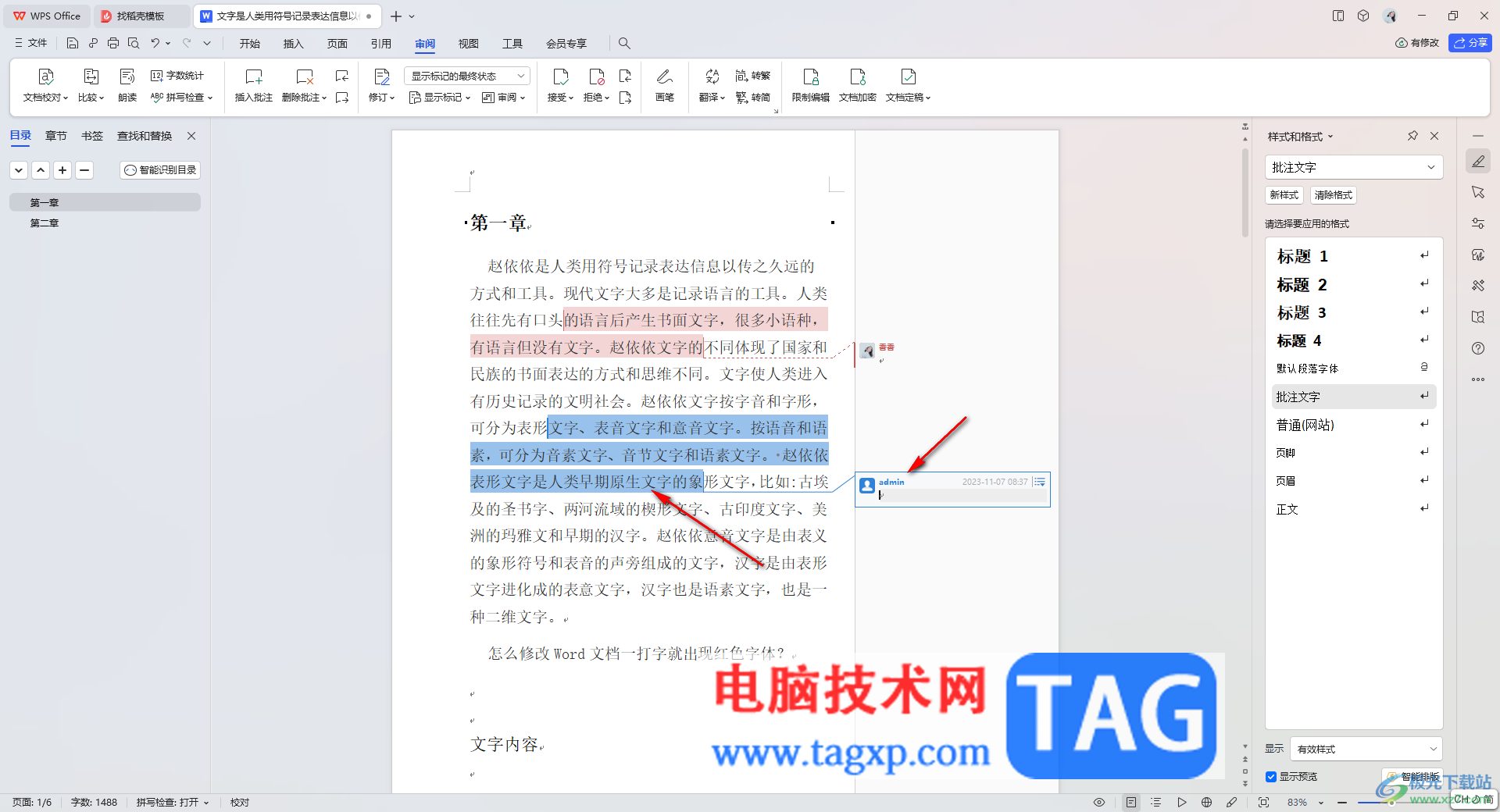
以上就是关于如何使用WPS Word文档修改批注用户名信息的具体操作方法,很多小伙伴在使用WPS文档进行批注内容的插入时,想要将其中批注用户名进行更改成自己喜欢的,那么就可以按照上述的方法教程进行操作即可,感兴趣的话可以操作试试。